Gestore contenuti: informazioni sulla visualizzazione di contenuti da più raccolte usando i dataset
Tempo di lettura: 3 min.
Puoi leggere un articolo esplicativo su questo argomento qui.
Filtrare per dataset consente di visualizzare informazioni correlate di più raccolte sulla stessa pagina, anche se le raccolte stesse non sono collegate.
Ad esempio, questo potrebbe essere utile se vuoi mostrare una pagina con:
- Tutti i brani associati allo stesso album o artista
- Tutte le ricette della tua collezione associate a un tipo di cucina specifica e una descrizione di questo stile culinario
Inoltre, filtrare per set di dati è utile nel caso di informazioni che si riferiscono a più elementi di una raccolta, in modo da evitare di duplicare inutilmente i contenuti.
Esempio
Ad esempio, supponiamo che tu abbia una pagina che consente agli utenti di scegliere un tipo di stile culinario da una lista e mostra la descrizione dello stile culinario scelto e tutte le ricette pertinenti contenute nella tua raccolta.
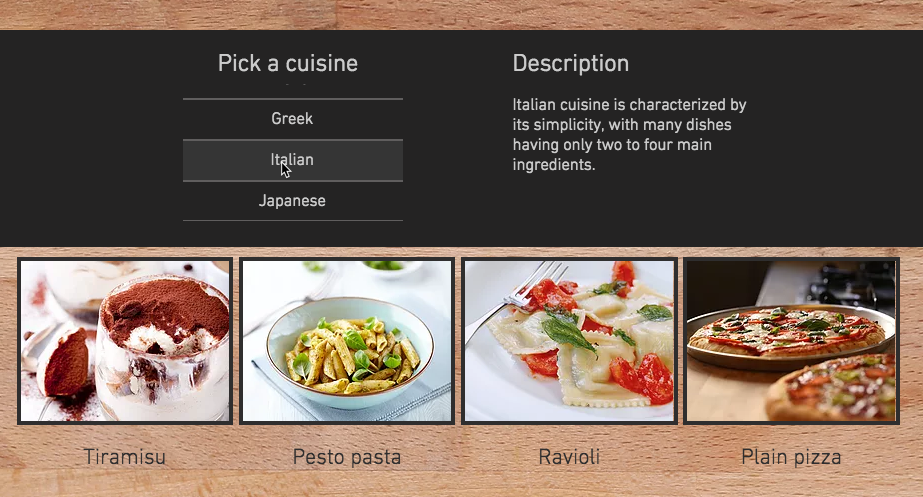
Per evitare inutili duplicazioni, hai memorizzato le descrizioni dei tipi di stili culinari in una raccolta diversa da quella delle ricette. La raccolta delle tue ricette include un campo chiamato "Cuisine" che indica lo stile culinario di ciascuna delle ricette, senza descrizioni. La raccolta Cuisine presenta un elemento per ogni tipo di cucina, accompagnato da una descrizione.

Importante:
Assicurati che i valori di entrambe le raccolte siano identici, altrimenti il filtro non troverà gli elementi giusti.
Configurare la tua pagina
Sulla tua pagina, aggiungi gli elementi dello schermo che mostrano le informazioni sulle tue ricette. Il nostro esempio presenta una tabella con la lista dei tipi di cucina, un elemento di testo che contiene la descrizione del tipo di cucina e una galleria che mostra le le ricette della cucina selezionata.
Nota:
Se stai filtrando per dataset, un campo del dataset secondario sarà collegato al valore dell'elemento corrente del dataset primario. Dovrai aggiungere un elemento della pagina che ti consenta di passare da un elemento all'altro nel dataset primario. Abbiamo usato una tabella, ma puoi anche usare i tasti Precedente e Successivo.
Aggiungere il dataset
Ora aggiungi i tuoi dataset. Per prima cosa aggiungi il dataset primario, che nel nostro caso è il dataset dei tipi di cucina ("Cuisines"). Poi aggiungi il set di dati secondario (che in questo caso è il dataset delle ricette) e filtralo in base al dataset dei tipi di cucina, in modo che il valore nel campo "Cuisines" nel dataset delle ricette corrisponda al valore nel campo del nome del tipo di cucina ("Cuisine Name") nel dataset dei tipi di cucina.

Collegare gli elementi
Infine, collega gli elementi sullo schermo ai dataset, come fai normalmente per mostrare i contenuti delle tue raccolte.
- Gli elementi tabella e testo si collegano al dataset di Cuisines. Mostrano la lista dei tipi di cucina e la descrizione del tipo di cucina selezionato
- L'elemento galleria si collega al dataset di delle ricette filtrato per mostrare le immagini corrette in base al tipo di cucina selezionato.

Hai trovato utile questo articolo?
|